ChatGPT에 대해서 모르는 분들은 정말 많이 줄어들었지만, 아직 사용해 본 적이 없는 분들은 많은 편인 것 같습니다. 이미 전 세계 사용자가 1억 명을 돌파했다고 하는데요. ChatGPT를 처음 사용하시는 분들에게 사용하는 방법과 함께 ChatGPT 기능을 더 쉽고 편리하게 사용할 수 있는 확장 프로그램을 함께 알아보도록 하겠습니다.
ChatGPT(챗지피티) 사용 방법과 확장 프로그램 활용 및 사용 방법
ChatGPT를 처음 접하는 분들에게 기본적인 사이트 접속, 회원가입 방법, 질문 입력 방법 등에 대해서 간단하게 확인해 보고, ChatGPT를 사용할 때 아쉬운 점을 개선할 수 있는 유용한 확장 프로그램도 함께 알아보겠습니다.
ChatGPT 회원가입 및 사용 방법
ChatGPT 회원가입과 질문을 입력해서 답변을 얻는 사용법은 아주 간단합니다. 하지만 컴퓨터 또는 인터넷 사용 등에 어려움을 느끼는 분들도 충분히 계시기 때문에 쉽고 간단하게 사용하는 방법에 대해서 알아보도록 하겠습니다.
① ChatGPT 사이트 접속 및 회원가입 방법
인터넷 검색창에 "chat gpt" 입력 후 검색 ▶ ChatGPT(openai.com) 사이트 접속 ▶ [Try ChatGPT ↗] 버튼 클릭 ▶ [Sign up] 버튼 클릭 ▶ 새로운 이메일 주소를 입력해서 가입할 수 있지만, 간편한 방법은 구글 계정 또는 마이크로소프트 계정으로 가입하는 것이 더 편리합니다. ▶ 이름과 성을 영문 또는 한글로 입력 ▶ 휴대전화 번호를 입력하고 본인 인증을 완료하면, 회원 가입을 완료할 수 있습니다.
② ChatGPT 질문 입력 방법 및 답변 결과
ChatGPT 회원가입을 완료하고 나면, 하단에 있는 채팅 입력란에 글을 입력하고 Enter(엔터키)를 입력해서 질문 내용을 입력할 수 있습니다. 그러면 ChatGPT에게 질문 내용의 답변을 얻을 수 있습니다. 아래 이미지를 살펴보면, ChatGPT에게 "chat gpt를 어떻게 사용해야 돼?"라고 한글로 질문을 했을 때, 한글로 답변을 얻을 수 있었습니다. 그런데 모든 한글 질문에 한글로 답변이 되는 경우도 있고, 영어로 답변을 얻을 수 있는 경우도 있습니다. 3가지 비슷한 유형의 질문을 던져보았을 때, 정말 의외의 결과가 나타났습니다.
"chat gpt를 어떻게 사용해야되?"라는 질문과 "chat gpt를 어떻게 사용해야 돼?"라는 질문의 답변 내용이 전혀 다르다는 점과 "Chat GPT 사용 방법"이라는 질문에도 또 다른 답변을 얻을 수 있었다는 점입니다.
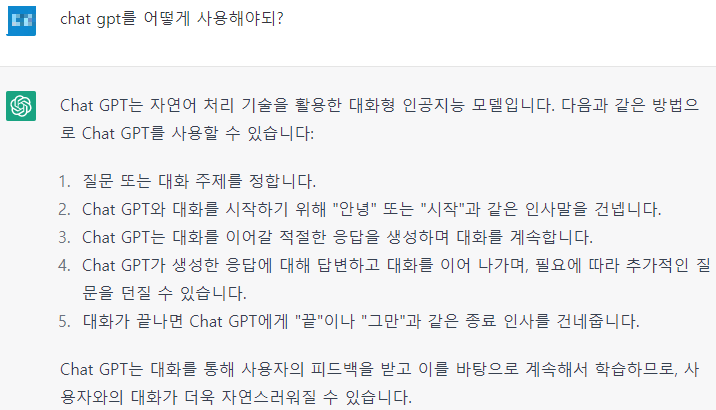
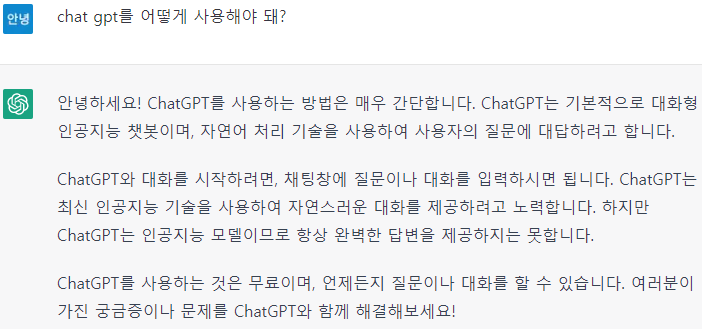
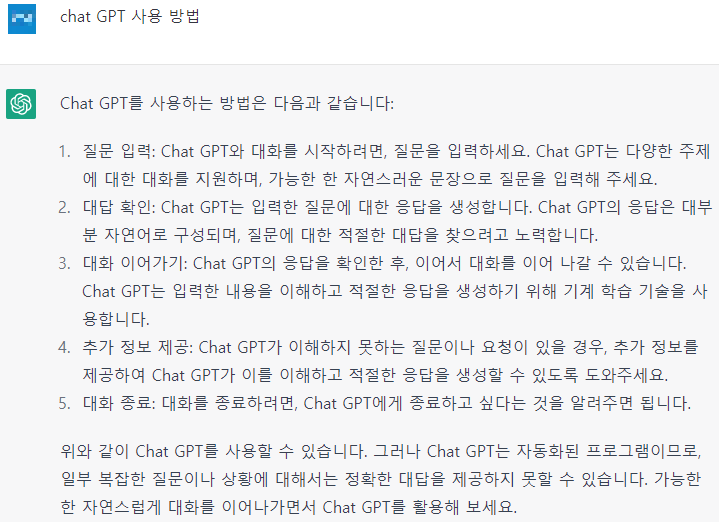
이 결과를 통해서 ChatGPT는 질문에 따라서 다양한 답변을 얻을 수 있다는 것을 확인할 수 있었습니다. ChatGPT에 질문을 잘하는 방법은 질문 내용을 구글이나 네이버 번역기를 사용해서 한글 질문을 영문으로 번역해서 입력하면, 더 빠르고 정확한 답을 얻을 수 있는 경우가 많다고 합니다. 제가 한글을 입력해서 검색해본 결과로는 ChatGPT 한글 질문을 입력해서 답변을 얻는 과정은 생각보다 수월하고, 정보에 오류가 없다고 느꼈습니다.
ChatGPT의 놀라운 점은 이야기, 시, 기사, 영화 등의 다양한 주제에 대한 질문을 대화와 같은 텍스트로 생성해 주기 때문에 글을 대신해서 써줄 수 있다는 점입니다. 같은 의미를 가진 질문을 다양한 방식으로 했을 때, 더 다양하고 정확한 정보를 얻을 수 있기 때문에 사용자는 질문의 유형을 고려하는 것이 ChatGPT를 잘 활용하는 방법이라고 볼 수 있습니다.
ChatGPT 확장 프로그램 종류와 설치 및 사용 방법
ChatGPT를 사용해 보면 약간의 단점들이 존재하고, 아쉬운 부분이 있습니다.
질문을 통해서 최신 정보가 포함되어 있는 답변을 얻기 어려운 점, ChatGPT를 활용해서 블로그를 작성하거나 번역을 위해서 답변 내용을 복사 붙여 넣기 하기 번거로운 점, 질문을 영어로 해야 빠른 답변과 오류가 나지 않는 점, 답변 내용을 관리하기 어려운 점 등이 있습니다. ChatGPT 자체는 정말 훌륭하지만, 사용자에 따라서 불편한 점이 있기 때문에 이런 불편한 점을 개선할 수 있는 확장 프로그램 설치 및 사용 방법에 대해서 알아보도록 하겠습니다.
① ChatGPT 최신 정보 검색하는 방법
ChatGPT의 가장 큰 한계이자 단점은 인터넷에서 정보를 검색할 수 없다는 점입니다. 지금 우리가 사용하고 있는 ChatGPU 모델은 2021년까지의 정보만 학습되어 있어서, 가장 최신의 정보에 접근할 수 없고 현재 기준 가장 정확한 답변을 제공하고 얻을 수 없다는 점이 있습니다. 답변에 최신 정보가 부족한 것은 아쉬운 부분인데요. WebChatGPT 확장 프로그램을 사용하면, 실시간 정보에 접근할 수 있습니다.
설치 방법 : chrome 웹 스토어 접속 ▶ 스토어 검색란에 "WebChatGPT" 입력 후 검색 ▶ [WebChatGPT: 인터넷 액세스가 가능한 ChatGPT] 항목 클릭 ▶ [chrome에 추가] 버튼 클릭 ▶ [확장 프로그램 추가] 버튼 클릭[WebChatGPT] 확장 프로그램을 설치한 다음, ChatGPT에서 검색했을 때, 최신 정보 결과를 얻을 수 있습니다.
② ChatGPT에서 복사(Copy) 아이콘 생성 방법
언어 모델인 ChatGPT에서 얻은 정보를 드래그하고, 복사하고 붙여 넣고 또 드래그하고 계속 반복 작업을 해야 하는 경우가 많습니다. 귀찮은 드래그 작업을 버튼 하나로 간단하게 할 수 있는 확장 프로그램입니다.
확장 프로그램을 설치하면, ChatGPT 검색 결과 하단에 심플한 복사[Copy] 버튼이 생성되어, 간편하게 복붙 기능을 활용할 수 있습니다.
설치 방법 : chrome 웹 스토어 접속 ▶ 스토어 검색란에 "ChatGPT Optimizer" 입력 후 검색 ▶ [ChatGPT Optimizer - Boost Your AI Workflow] 항목 클릭 ▶ [chrome에 추가] 버튼 클릭 ▶ [확장 프로그램 추가] 버튼 클릭
[ChatGPT Optimizer] 확장 프로그램을 설치를 완료한 다음 ChatGPT 검색결과 하단에 [Copy] 버튼을 클릭해서 답변 내용을 복사할 수 있고, [Read Aloud] 버튼으로 답변을 TTS로 읽어 보주는 기능을 사용할 수 있습니다. 그리고 화면 오른쪽 하단에 [To Latest] 버튼을 클릭해서 페이지 맨 밑으로 가는 기능을 사용할 수 있습니다.
③ ChatGPT 자동 번역 기능 사용 방법
ChatGPT를 사용하면서 가장 불편한 점은 한국어로 질문하면 답이 엄청 느리고 답변도 짧고 오류도 자주 발생한다는 점이 있습니다. 그래서 영어로 질문을 하는 경우가 많은데, 매번 번역기를 따로 돌리기가 불편한 경우가 많습니다. ChatGPT 사이트에서 자동 번역 기능을 사용할 수 있는 방법으로 번역기를 따로 사용하지 않아도 돼서 작업 효율을 향상해 주지만, ChatGPT 내의 입출력은 모두 영어로 하고 그 내용을 받아서 번역을 해주는 것이기 때문에 사용자는 한글을 사용하면서도 답변 속도를 빠르게 받을 수 있다는 장점이 있습니다.
설치 방법 : chrome 웹 스토어 접속 ▶ 스토어 검색란에 "프롬프트 지니" 입력 후 검색 ▶ [프롬프트 지니: ChatGPT 자동 번역기] 항목 클릭 ▶ [chrome에 추가] 버튼 클릭 ▶ [확장 프로그램 추가] 버튼 클릭
[프롬프트 지니] 확장 프로그램을 설치하면, [번역해서 질문]이라는 버튼이 생성됩니다. 질문을 한글로 입력하고, [번역해서 질문] 버튼을 클릭하면 한글로 작성한 질문이 자동으로 영어로 번역되어서 질문 입력을 하고, 답변은 영어로 받은 다음 자동으로 한글로 번역되어서 답변을 확인할 수 있습니다.
그리고 이전에 받았던 영어 답변들도 [지금 번역하기] 버튼을 클릭해서 ChatGPT 사이트 내에서 바로 한글로 번역된 내용을 확인할 수 있습니다.
④ ChatGPT 채팅 답변 내역 관리 방법
ChatGPT는 채팅 기반의 질문을 하고 답변을 받는 방식으로 사용할 수 있는데, 대화 내역을 관리하기 어려운 점이 있습니다. 내가 어떤 질문을 했는지, 어떤 주제에 대해서 채팅을 했는지 그리고 답변은 어떤 것이 있었는지 헷갈리고, 답변 내용이 마음에 드는 경우 저장하고 싶은 답변만 확인하는 기능이 없어서 대화 전체 내용을 하나하나 살펴보아야 하는 경우가 있습니다.
설치 방법 : chrome 웹 스토어 접속 ▶ 스토어 검색란에 "ChatGPT to Notion" 입력 후 검색 ▶ [ChatGPT to Notion] 항목 클릭 ▶ [chrome에 추가] 버튼 클릭 ▶ [확장 프로그램 추가] 버튼 클릭 ▶ 확장 앱을 설치한 다음 브라우저 우측 상단에 있는 [확장 프로그램] 아이콘 클릭 ▶ [ChatGPT to Notion] 클릭 ▶ 노션(Notion) 계정으로 로그인 ▶ ChatGPT 답변을 저장해 둘 페이지를 선택한 다음 [액세스 허용] 버튼 클릭 ▶ ChatGPT에서 답변 내용에 [📌] 아이콘을 클릭해서 해당 답변을 노션으로 보내고, 태그 설정을 할 수 있습니다. ▶ 답변 내용을 따로 모아서 [ChatGPT to Notion]에서 확인할 수 있습니다.
[ChatGPT to Notion] 확장 프로그램을 사용해서 저장하고 싶은 답변만을 따로 모아서 확인할 수 있습니다.
'팁' 카테고리의 다른 글
| MS워드 한영 자동 변환 문제 해결 방법 (0) | 2023.03.02 |
|---|---|
| 발로란트 오류코드 59(VAL 59) 원인과 해결 방법 (0) | 2023.02.28 |
| 컴퓨터 화면 캡쳐 방법 2가지(프린트 스크린) (0) | 2023.02.28 |
| 윈도우 11 업데이트 설정 방법(컴퓨터 느림 멈춤 현상 문제 해결 방법) (0) | 2023.02.27 |
| 느려진 스마트폰 최적화 설정 방법 총정리(메모리 정리, 굿가디언스, 개발자 모드 설정 방법) (0) | 2023.02.27 |


댓글